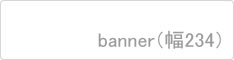- お問い合わせ
- ネット商人Proユーザー様専用
お問合わせフォーム
カスタマイズやWebシステム開発についてもどうぞ - Webシステム開発についてお問い合わせ
- Webマーケティングコンサルティングのお問い合わせ
プランの作成と基本設定
当システムでは、メルマガ単位(配信グループ単位)の登録者をまとめておくものをプランと呼んでいます。
※インストール直後には、「お問い合わせフォーム1」「メールマガジンプラン1」という2つのプランがすでに設定されています。
※インストール直後には、「お問い合わせフォーム1」「メールマガジンプラン1」という2つのプランがすでに設定されています。
ここでは、「無料メールセミナー」というステップメールを配信するプランを作成しながら基本の操作を解説してまいります。
ステップメールのプランも、不定期にそのプランに対してメルマガ配信ももちろん可能です。
ステップメールのプランも、不定期にそのプランに対してメルマガ配信ももちろん可能です。
1.プラン名の入力
左メニューから「プランの新規追加」をクリックしてプラン作成画面をだします。
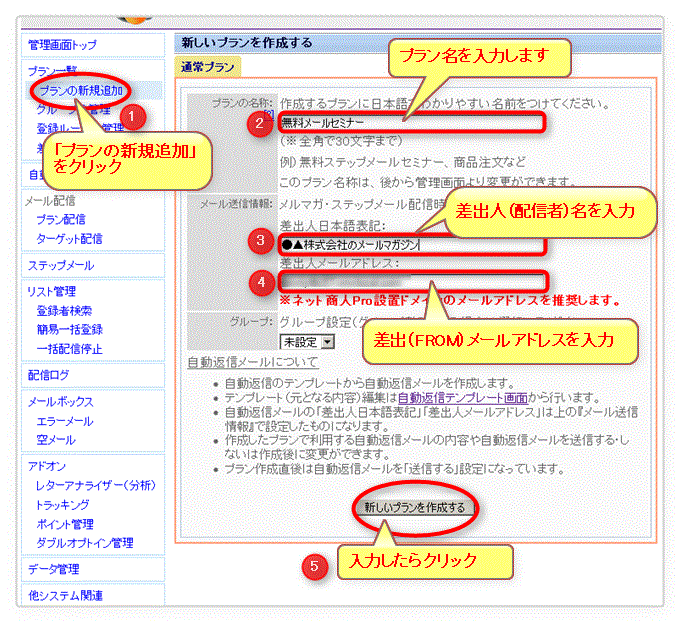
プラン名、差出人日本語表記、差出人メールアドレスを決めて入力します。
※これらは、作成後にプランの基本設定画面から修正ができます。
必要事項を入力したら、「新しいプランを作成する」をクリック
※これらは、作成後にプランの基本設定画面から修正ができます。
必要事項を入力したら、「新しいプランを作成する」をクリック
▼
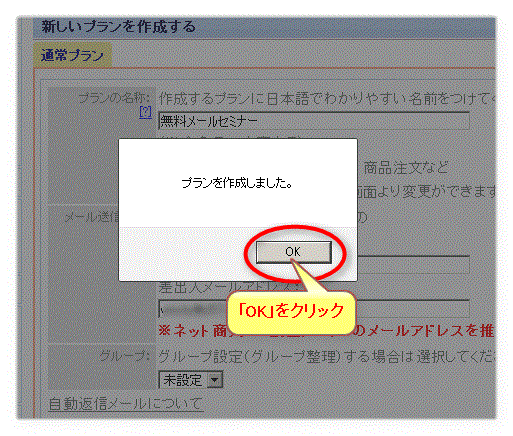
作成完了のアラートが表示されますので「OK」ボタンをクリック。
▼
作成したプランの基本設定画面がでます。
基本設定は、初期設定のままで実際に登録テストをして自動返信メールと登録の動作確認をします。
※操作に慣れるためにも実際に登録作業をしてみてください。
※操作に慣れるためにも実際に登録作業をしてみてください。
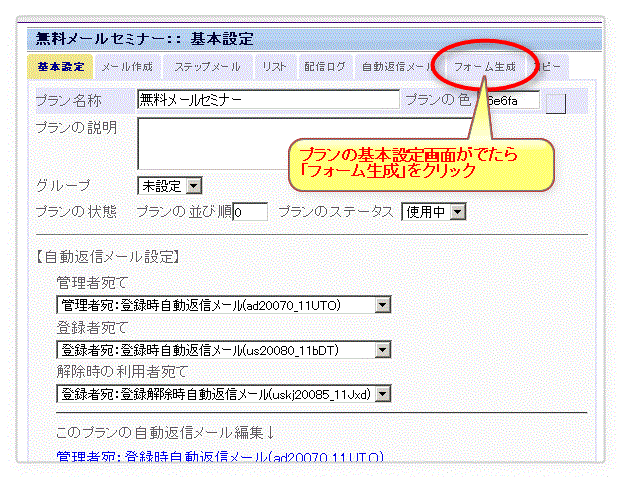
「フォーム生成」をクリックします。
登録フォームのHTMLタグを生成するところですが、簡単な登録動作確認もできます。
登録フォームのHTMLタグを生成するところですが、簡単な登録動作確認もできます。
▼
フォームタグの生成画面がでますので
下記2点を確認して「HTMLコードの生成」をクリックします。
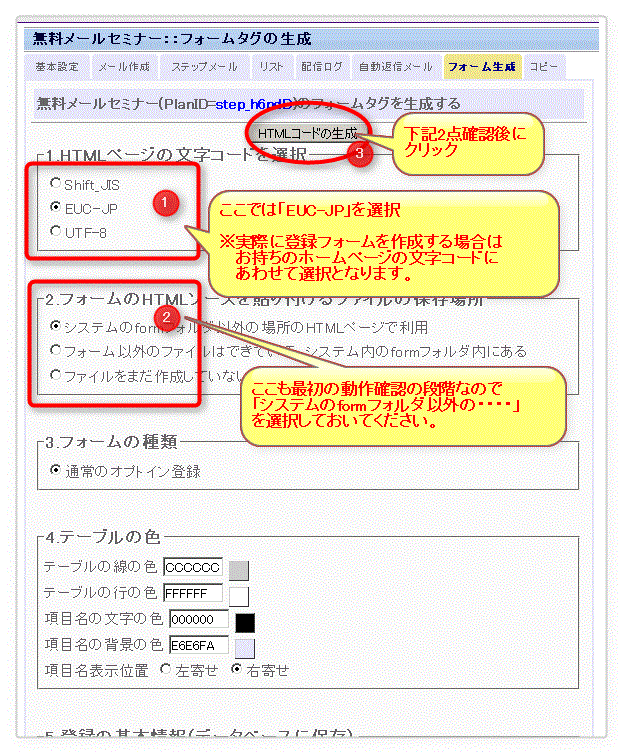
▼
登録フォームが表示されます。
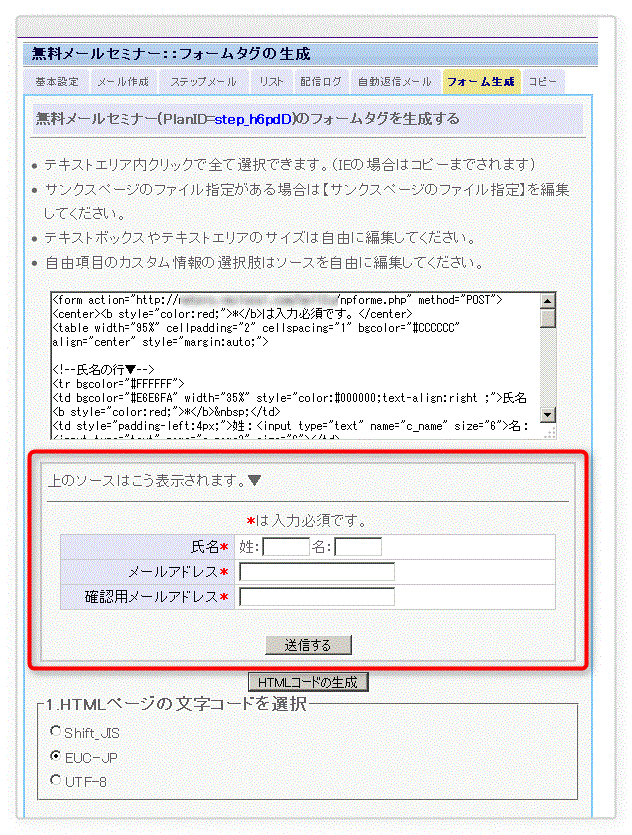
表示された登録フォームに姓、名、メールアドレス、確認用メールアドレスを入力して「送信する」をクリックします。
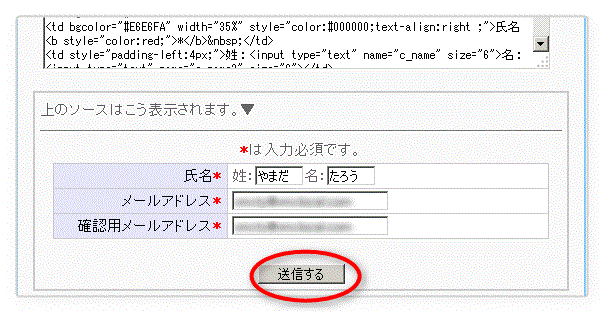
▼
入力内容の確認画面が表示されます。
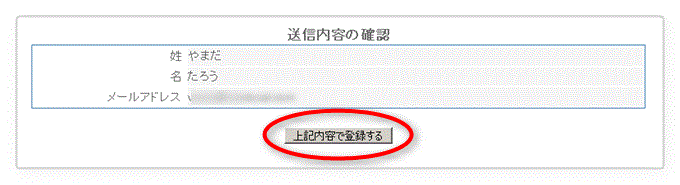
▼
登録完了(サンクス)画面が表示されます。

登録フォームで入力したメールアドレスのメールを受信して、自動返信メールが届いているか確認します。
▼
登録者への登録サンクスメール
自動返信メールの内容変更手順は★
自動返信メールの内容変更手順は★
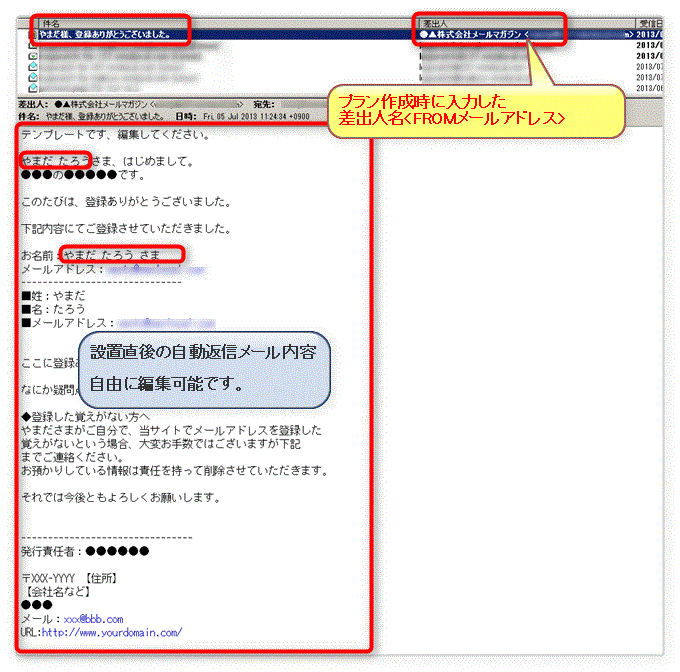
登録があったときに管理者に通知されるメール
自動返信メールの内容変更手順は★
自動返信メールの内容変更手順は★
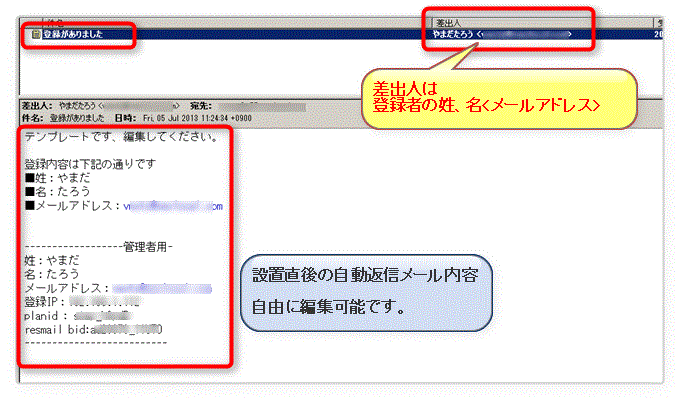
ここまでで、プラン作成と登録の基本的な動作確認もできました。
自動返信メールの編集の方法はこちらのページからどうぞ
自動返信メールの編集の方法はこちらのページからどうぞ